Crear un servidor de correo en máquinas con Linux puede ser una de las cosas más esenciales que todo administrador de sistemas debe hacer al configurar los servidores por primera vez, si no sabe lo que significa; es simple, si tiene un sitio web como "example.com ”, puede crear una cuenta de correo electrónico como “[email protected] ” para usarlo para enviar/recibir correos electrónicos fácilmente en lugar de usar servicios como Hotmail , Gmail , Correo de Yahoo , etc.
En este artículo, aprenderemos cómo hacerlo instalando el Postfix servidor de correo con el “SquirrelMail ” aplicación de correo web y sus dependencias en Debian 10/9 y Ubuntu 20.04/18.04/16.04 Lanzamientos LTS.
Paso 1:Instalación de Apache2 y PHP7
$ sudo apt-get update -y $ sudo apt-get upgrade -y $ sudo apt-get install apache2 php7 OR $ sudo apt-get install apache2 php
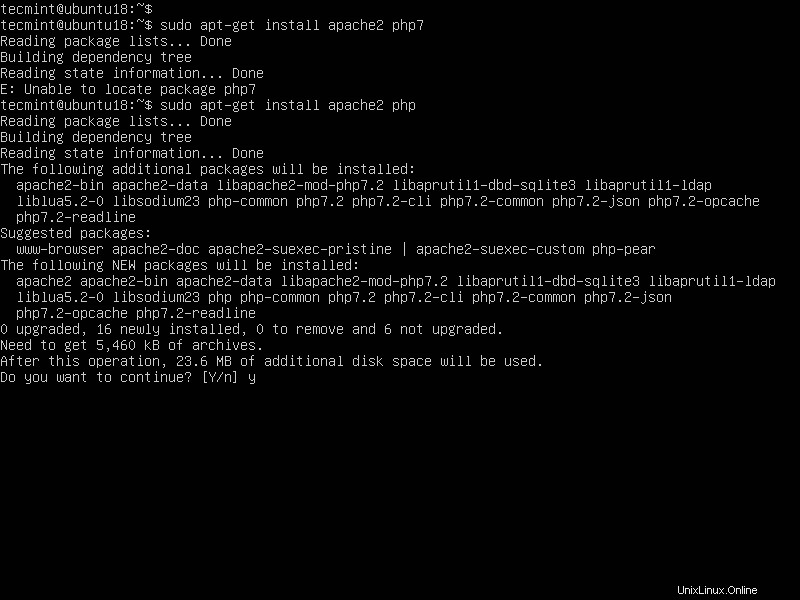
Paso 2:Instalación del servidor de correo Postfix
Para instalarlo en Ubuntu/Debian o incluso Mint, ejecute:
$ sudo apt-get install postfix
Durante la instalación, se le pedirá que elija el tipo de configuración de correo, seleccione “Sitio de Internet ”.
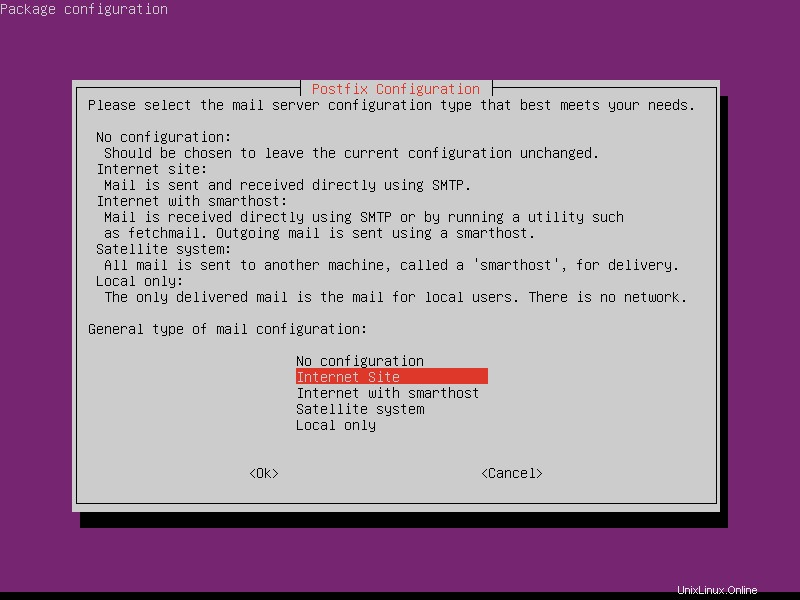
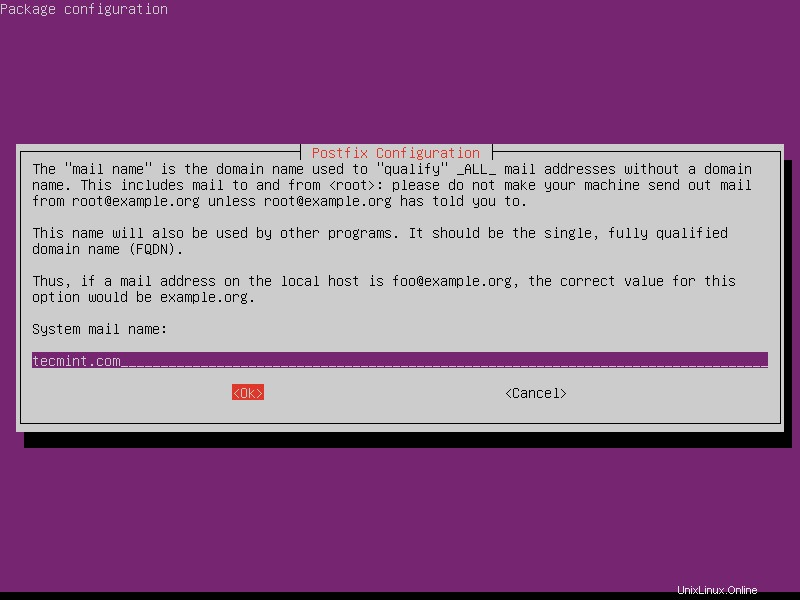
$ sudo systemctl restart postfix OR $ sudo service postfix restart
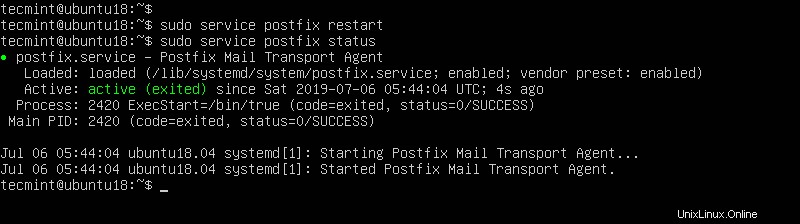
Paso 3:Instalación de Dovecot
$ sudo apt-get install dovecot-imapd dovecot-pop3d
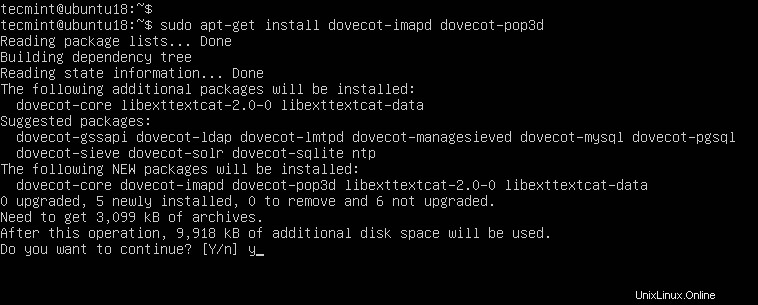
$ sudo systemctl restart dovecot OR $ sudo service dovecot restart
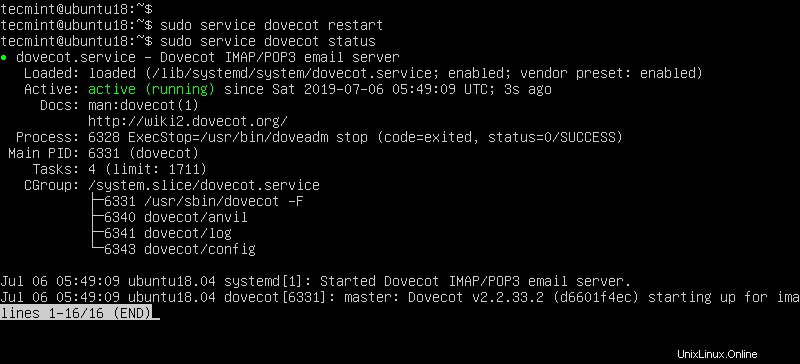
Paso 4:Instalación de SquirrelMail en Ubuntu
$ wget https://sourceforge.net/projects/squirrelmail/files/stable/1.4.22/squirrelmail-webmail-1.4.22.zip $ unzip squirrelmail-webmail-1.4.22.zip $ sudo mv squirrelmail-webmail-1.4.22 /var/www/html/ $ sudo chown -R www-data:www-data /var/www/html/squirrelmail-webmail-1.4.22/ $ sudo chmod 755 -R /var/www/html/squirrelmail-webmail-1.4.22/ $ sudo mv /var/www/html/squirrelmail-webmail-1.4.22/ /var/www/html/squirrelmail
$ sudo perl /var/www/html/squirrelmail/config/conf.pl
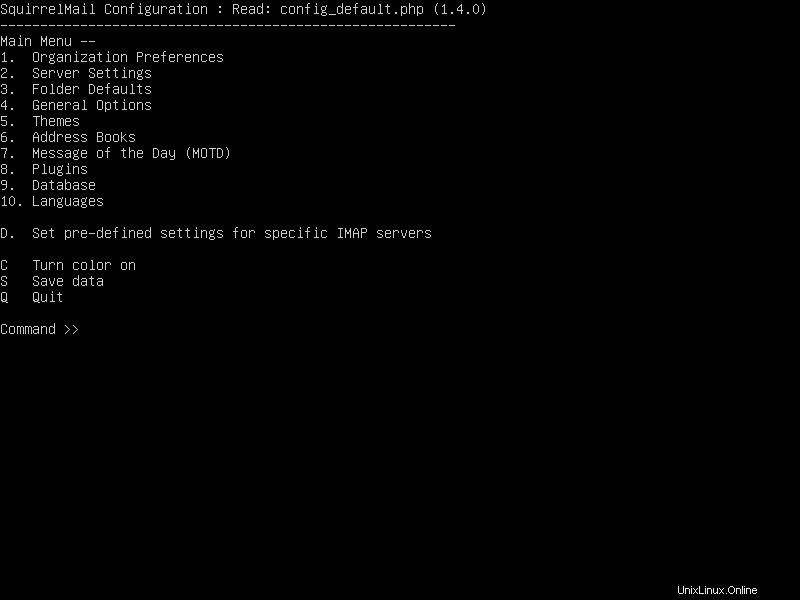
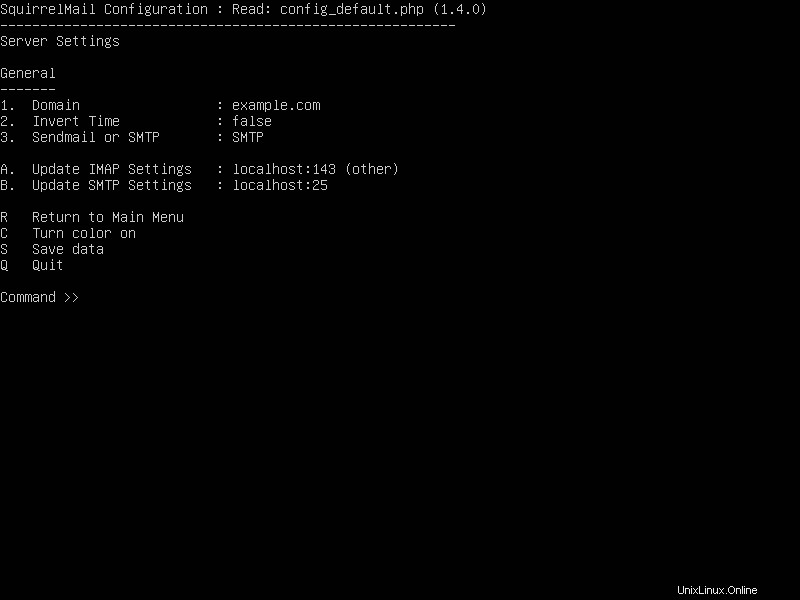
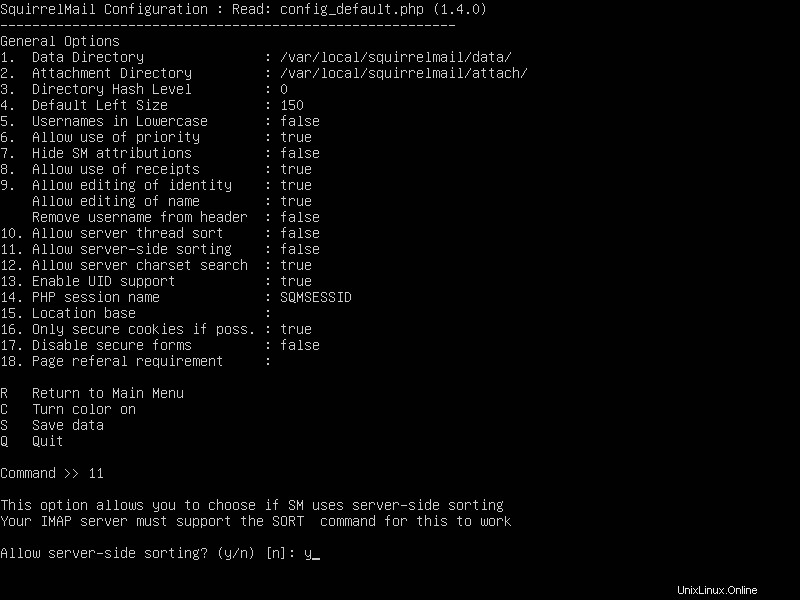
Verá "Permitir clasificación del lado del servidor ”? Introduzca "11 ” y cámbielo de “falso ” a “verdadero ” ingresando “y ”. Ahora pulsa Intro e ingrese la “S” para guardar el archivo de configuración.
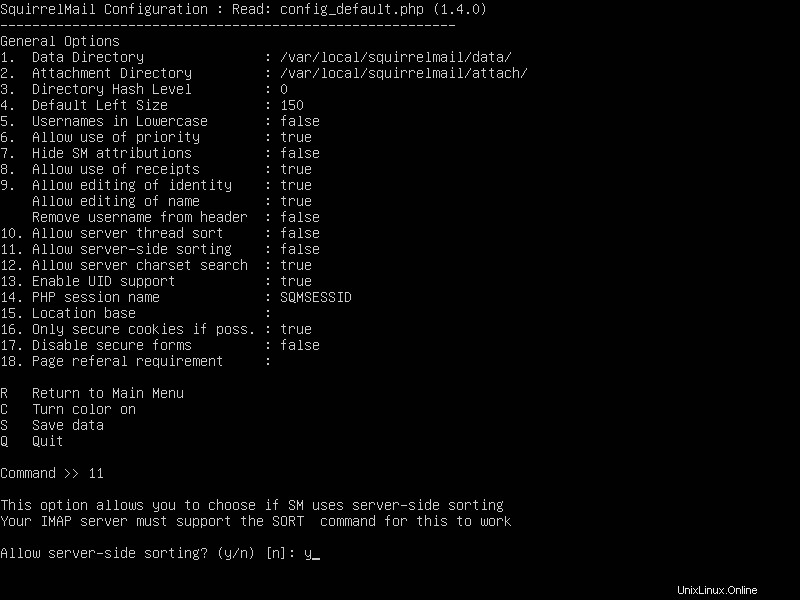
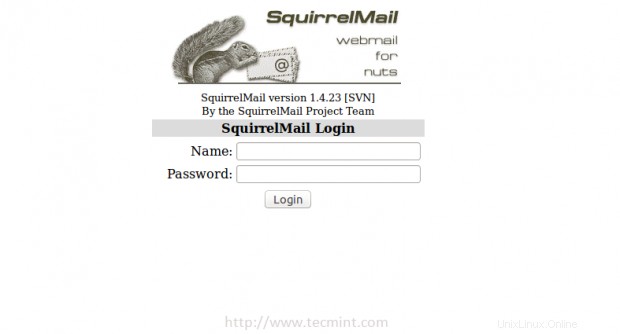
Paso 5:Creación de usuarios de correo
$ sudo useradd myusername
Reemplace “mi nombre de usuario ” con el nombre de usuario que desee, cree una contraseña para el nuevo usuario ejecutando.
$ sudo passwd myusername
$ sudo mkdir -p /var/www/html/myusername $ usermod -m -d /var/www/html/myusername myusername
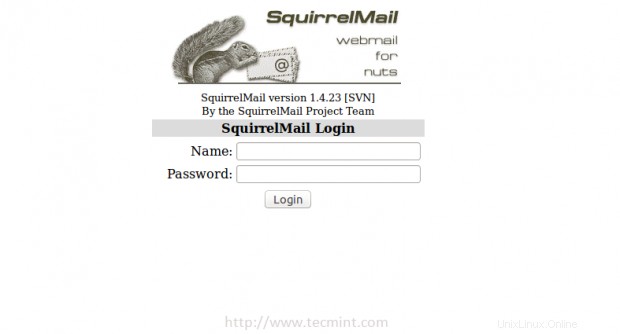
Te sorprenderá ver el siguiente mensaje de error.
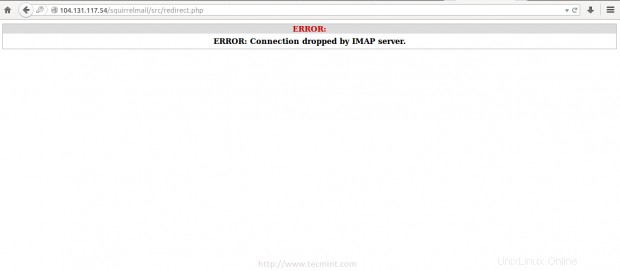
Esto es solo un problema en los permisos, debe darle al usuario "mi nombre de usuario ” los permisos completos en su carpeta de inicio.
$ sudo chown -R myusername:myusername /var/www/html/myusername
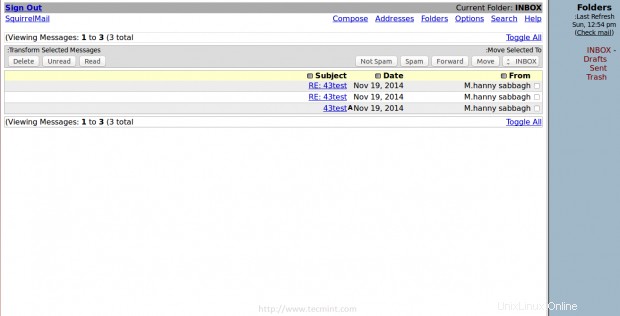
Puede intentar enviar un correo electrónico desde él o puede intentar recibir correos electrónicos enviándolo a "[email protected]ple.com ”, no olvide reemplazar “mi nombre de usuario ” con el nombre de usuario que creó.
Si enfrentó algún otro error... Simplemente marque "/var/log/mail.err "archivo, todos los mensajes de error se almacenarán allí, no se perderá 🙂
¿Has intentado crear un servidor de correo electrónico antes? ¿Como le fue? ¿Ha utilizado SquirrelMail o cualquier otro servidor de correo antes? ¿Qué opinas al respecto?